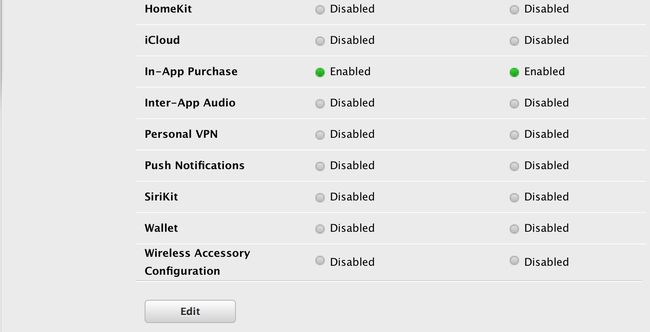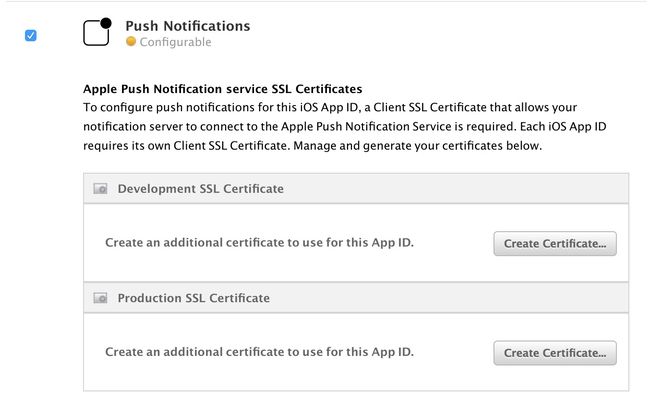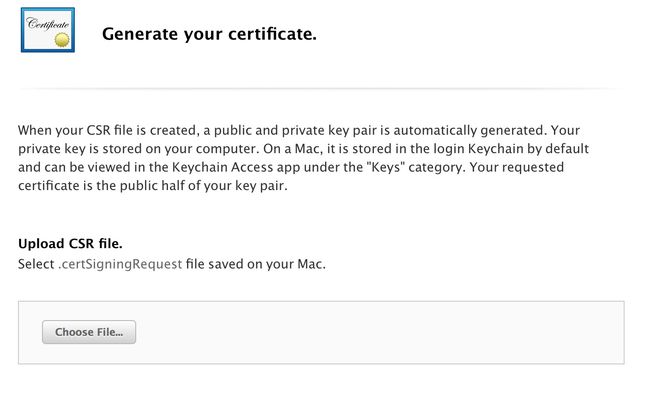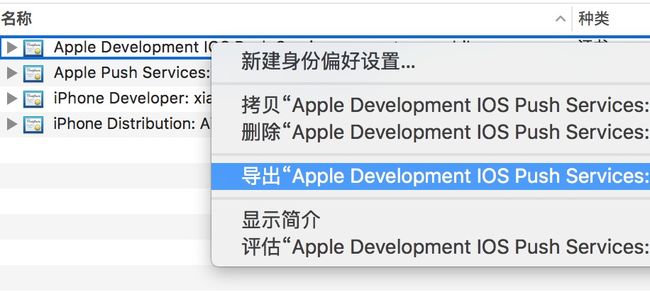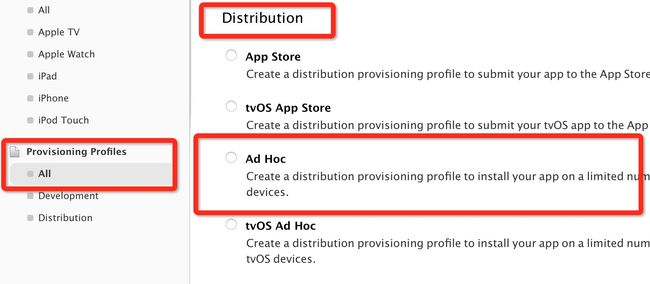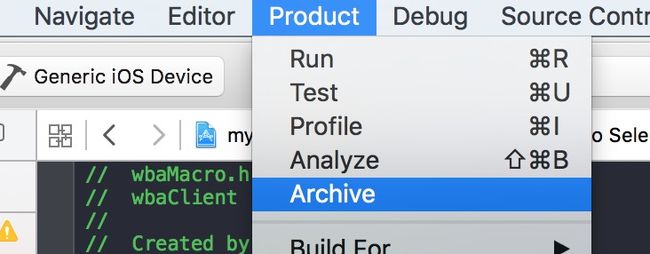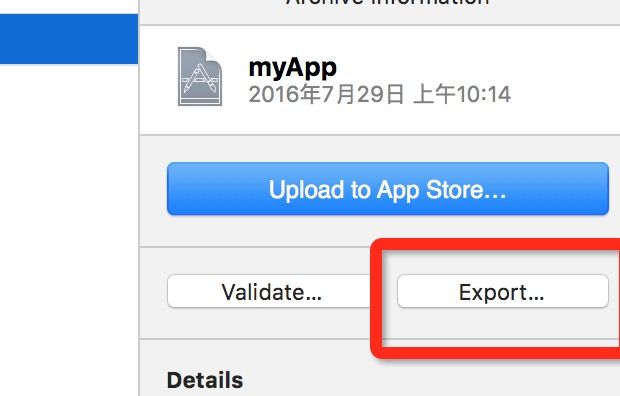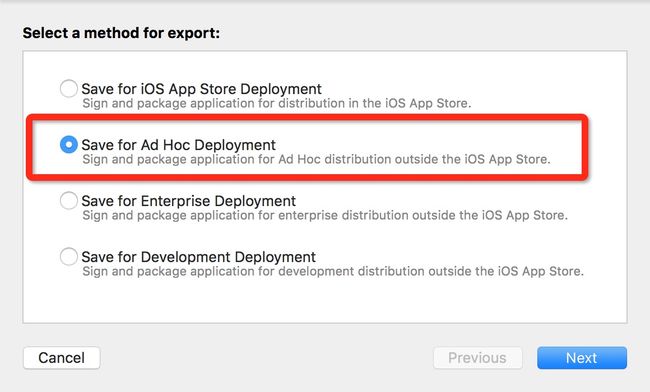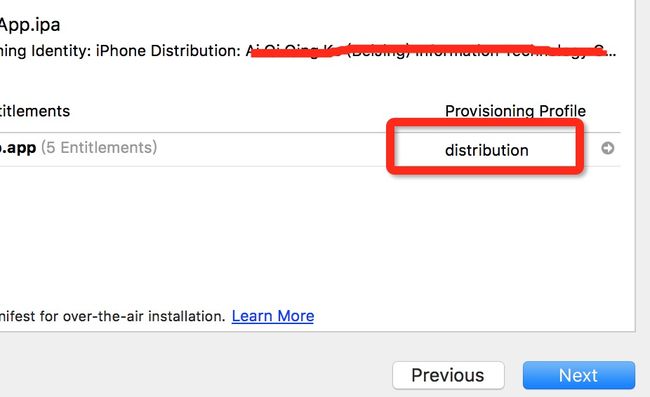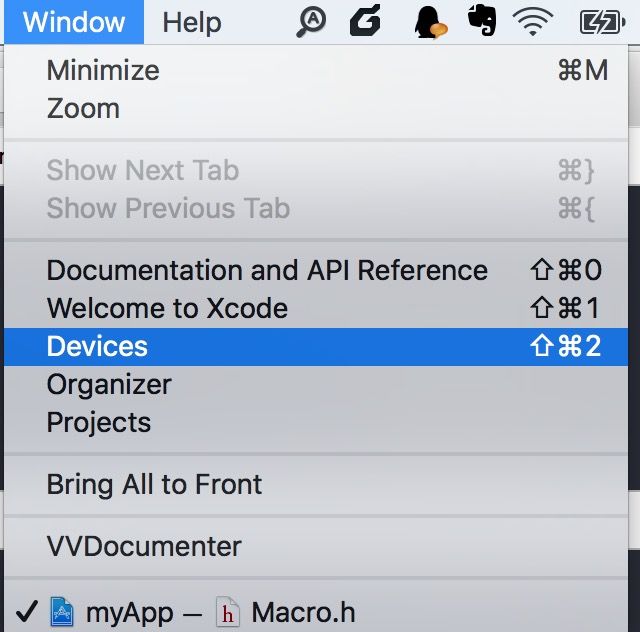这篇文章记录自己证书的使用心得,希望能帮助后面的同学.
你需要先看一下这篇博客 博客地址
这篇文章很详细的解释了每个证书的配置,我在此基础上做一下扩展,我把推送证书的配置再给大家详细说一下啊!
前提是我们已经按照上面的操作配置好了developer(测试)证书和distribution(发布)证书,并且也已经设置好了app ID,我们现在选中我们的项目的app ID ,最下面会有个编辑按钮
点击这个"Edit"为这个项目添加推送服务
上面的是测试环境推送,下面的是线上正式推送,点击 "Create"创建证书
下一步就到这个节目,这需要你上传你的电脑上CSR证书,你之前添加证书的时候用到过,我就不再详细介绍了.选择好文件后下一步,有个download把这个下载下来,然后点击"done",这个证书就配置好了,同样的操作配置发布证书,也把这个证书下载下来,我们现在就配置好这几个推送证书了,我们双击运行这两个证书,会跑到苹果的钥匙串,你会有这样四个证书
我们把推送证书导出p12共享文件
把推送服务的P12文件导出给我们的服务器或者是第三方的服务器(比如极光和小米等)
我们要是想测试这样只能在测试环境里做推送,线上推送这样还是测不了的线上的推送,这就需要我们在生成一个PP描述文件
添加一个Ad Hoc 描述文件
用这个描述文件去打包你的app
打包项目
保存Ad Hoc
一直下一步到这里(确认你的PP描述文件是你之前添加的Ad Hoc名字)
下一步保存ipa 文件,接下来就是测试过程
把真机插到你的电脑,在xCode中的window --->device中
找到你的测试机,并把之前导出来的ipa文件放到你的测试机里,`注意`如果你的测试机里已经有你的项目了,请先卸载掉,在放进去,你也可以通过iTunes给你的手机安装你的项目,
这样你就可以安心的测试推送功能是否Ok了
希望这篇文章能帮到为推送发愁的你们了!!